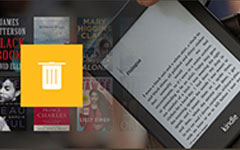3 Easy Jailbreak Formas de rootear Kindle Fire en la tableta Android
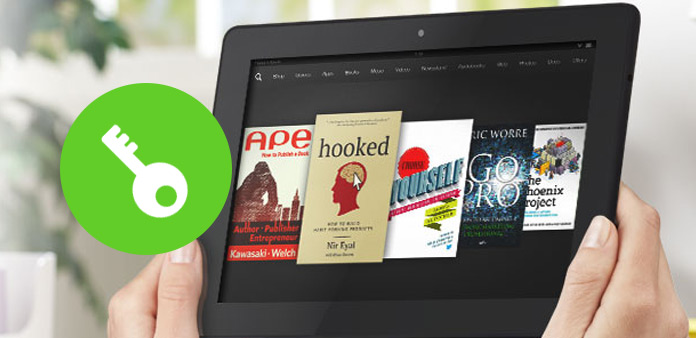
Kindle Fire solía leer solo libros electrónicos en la tableta. Si desea instalar otras aplicaciones en el dispositivo Kindle Fire de Amazon, la condición básica es rootear Kindle Fire. Por otra parte, el dispositivo Kindle Fire tiene una amplia gama de funcionalidades, que pueden funcionar bien para funcionar como tabletas Android, con una mejor jugabilidad. Si busca cómo enrutar Amazon Kindle Fire en línea, encontrará muchos artículos explicados con muchas palabras complejas. Siento dolor de cabeza durante la lectura al rootear el dispositivo Kindle Fire, y es difícil para mí entender el verdadero significado del enraizamiento Kindle Fire. Teniendo en cuenta que hay personas similares que solo necesitan una guía de rooteo paso a paso para desbloquear el Kindle Fire en la tableta Android, recopilo la forma más simple de rootear Android personalizado como lo hace Kindle Fire.
Parte 1: se prepara antes de enraizar Kindle Fire en la tableta Android
Antes de rootear el dispositivo Kindle Fire, hay algo importante que preparar, o puede no rootear Kindle Fire. A menos que haya hecho todo a la perfección, puede usar Google Play en Kindle Fire para operar con más opciones.
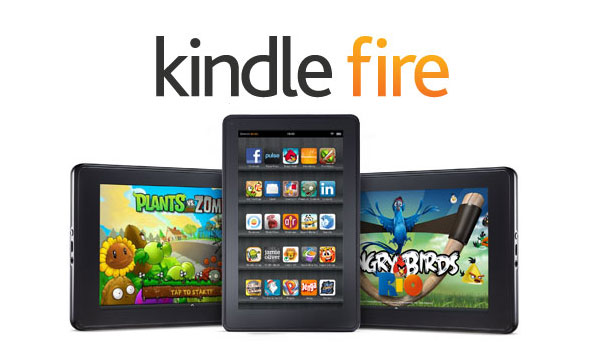
- La batería Kindle Fire necesita ser cargada por 855.
- La conexión USB.
- Realice una copia de seguridad de los archivos Kindle Fire en el almacenamiento en la nube antes de iniciar su dispositivo.
- Actualización a Kindle Fire 6.3.x (6.3.1 y 6.3.2).
- Descargar herramientas de enraizamiento (controladores de Kindle, controladores Fire utility / ADB, Android SDK).
- Activa algunas opciones.
Permitir la instalación de la aplicación - Configuración> Más> Dispositivo para encender
Active las opciones de Mostrar archivos ocultos, carpetas y controladores en el sistema Windows
Con todo esto, ahora tienes más posibilidades de rootear un Kindle Fire con éxito. Por lo tanto, siga mis pasos para descifrar su Kindle Fire e instalar aplicaciones de Google Play.
Parte 2: Con controladores ADB para rootear Kindle Fire paso a paso
Si está listo para hacer la edición de raíz de Kindle Fire, los siguientes pasos le ayudarán mucho. Me refiero a su kindle Fire data ha sido una copia de seguridad, o no puede restaurar dentro del dispositivo Kindle Fire rooteado.
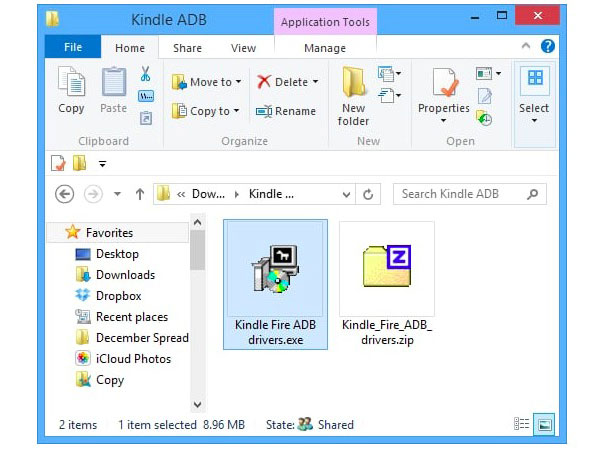
Habilite la opción ADB en su dispositivo Kindle Fire.
Vaya a Configuración> elija Dispositivo> haga clic en Habilitar opción ADB.
Habilitar los controladores Kindle Fire ADB en la PC.
Descargue el software Kindle ADB y extraiga la carpeta comprimida debajo del disco de la computadora con un gran espacio. Haga doble clic en Kindle Fire ADB drivers.exe para instalar. Y acuerde reiniciar su sistema una vez que finalice la instalación.
Encuentra la interfaz ADB compuesta de Android.
Conecte su dispositivo Kindle Fire con la computadora. Y luego abra el Administrador de Dispositivos de Windows para obtener la Interfaz ADB Compuesto de Android bajo el menú de Kindle Fire. Si no puede encontrar la interfaz, puede actualizar de inmediato.
Descargue los archivos automatizados con scripts en línea.
Descomprime el archivo runme.bat después de descargarlo. No te preocupes por las operaciones. En realidad, todo el proceso de descompresión del script ha establecido las opciones más simples, solo necesita presionar algunos íconos para ejecutar el código del script automáticamente.
Instale Fire Explorer en su dispositivo Kindle Fire.
Ahora, puede desconectar la conexión USB entre el Kindle Fire y la PC. El trabajo de arranque de Kindle Fire en PC ha finalizado. Puede abrir su dispositivo para verificar. Recuerde instalar cualquier Explorador de Archivos que le guste.
Cuando mueves el dedo para desplazarte hacia abajo en tu dispositivo Kindle Fire, la opción Root Explorer indica el proceso final para enraizar el Kindle, activarlo y rootear un Kindle Fire con controladores ADB con éxito.
Parte 3: One Click Root: Rootee su Amazon Kindle Fire en 4 Steps
Si rootear Kindle Fire con controladores ADB parece un poco difícil para ti, One Click Root te ayudará a rootear Amazon Kindle Fire en pocos minutos. Después de descargar One Click Root, es bastante fácil y seguro rootear su kindle Fire con unos pocos clics, el resto se puede resolver al hacer clic en el ícono Root. Además, también puedes desrootear Android con un clic. Además, One Click Root ayuda a los usuarios a instalar aplicaciones de arranque, ROM y MOD de forma simplificada. Así que disfrute de la diversión de rootear el dispositivo Amazon Kindle Fire con un solo clic en el servicio raíz.
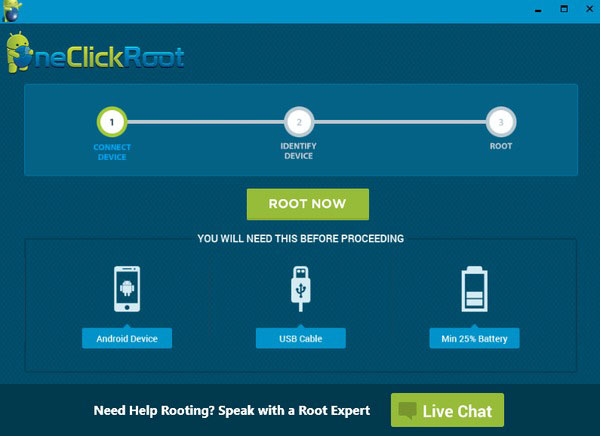
Instale y active el software One Click Root en su PC o Mac.
Use la conexión USB para conectar su Kindle Fire con la computadora.
Abra Opciones de desarrollador para habilitar la depuración de USB.
Elija la opción Root para que todo el trabajo de Kindle Fire Rooting se ejecute automáticamente.
En una palabra, One Click Root es el software de rooting de Android, para rootear, respaldar, restaurar y desenraizar dispositivos Amazon Kindle y tabletas Android en modo fácil y seguro.
Parte 4: Rootee Kindle Fire HD con Kindle Fire Utility
Kindle Fire Utility es otra herramienta de enraizamiento para descifrar Kindle Fire HD y otros dispositivos Amazon Kindle. Los pasos operativos para rootear Kindle Fire HD son similares con el enraizamiento de Controladores ADB anterior. Para empezar, primero descargue Kindle Fire Utility en la computadora con Windows.
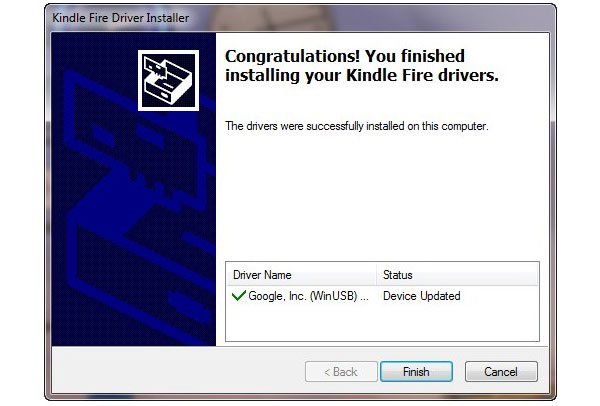
Conecte su Kindle con la PC y active install_drivers.bat archivo para la instalación automática.
Elige run.bat archivo para ver el estado de ADB en línea.
Pulsa para buscar Instalar raíz permanente con superusuario opción para rootear el dispositivo Kindle Fire HD.
Abierto run_bat archivo y seleccione Extras y Instalar Google Play Store en orden.
Bueno, con Google Play instalado en su dispositivo Kindle Fire HD, hay más tareas que puede hacer más que leer libros electrónicos, este puede ser el mayor beneficio de raíz de Kindle Fire para la mayoría de los usuarios de Kindle.